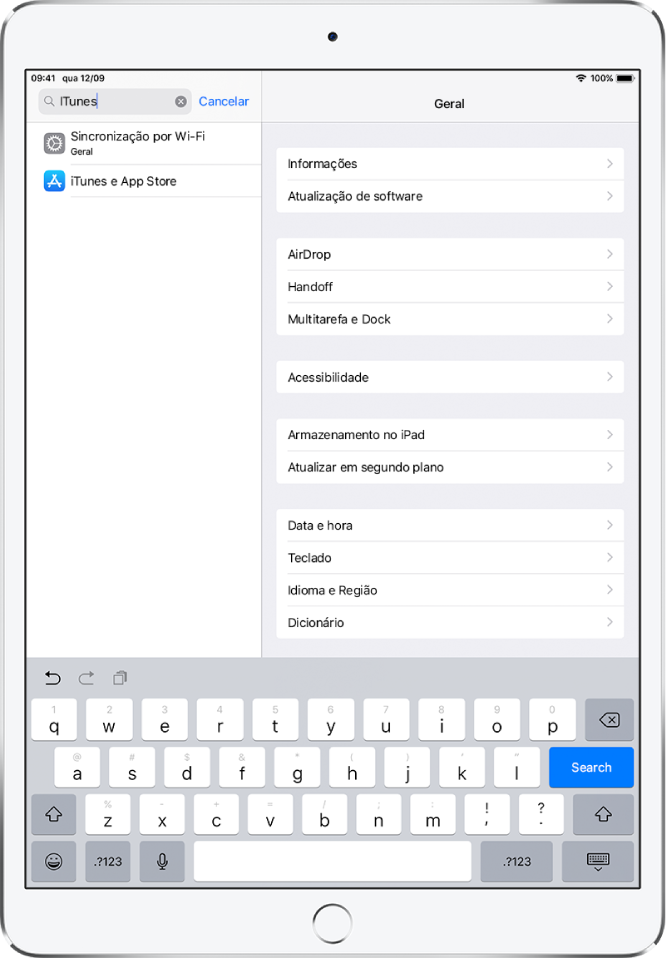Manual do Utilizador do iPad
- Damos‑lhe as boas-vindas
- Novidades no iOS 12
-
- Reativar e desbloquear
- Aprender gestos básicos
- Aprender gestos para modelos com Face ID
- Explorar o ecrã principal e as aplicações
- Alterar as definições
- Fazer uma captura de ecrã
- Ajustar o volume
- Alterar ou desativar os sons
- Pesquisar conteúdo
- Usar e personalizar a central de controlo
- Ver e organizar a vista Hoje
- Aceder a funcionalidades no ecrã bloqueado
- Levar o iPad quando for de viagem
- Definir tempo de ecrã, permissões e limites
- Sincronizar o iPad através do iTunes
- Carregar e monitorizar a bateria
- Saber o significado dos ícones de estado
-
- Encontrar Amigos
- Encontrar iPhone
- Fita Métrica
-
- Ver fotografias e vídeos
- Editar fotografias e vídeos
- Organizar fotografias em álbuns
- Pesquisar em Fotografias
- Partilhar fotografias e vídeos
- Ver Recordações
- Encontrar pessoas em Fotografias
- Procurar fotografias por localização
- Usar Fotografias em iCloud
- Partilhar fotografias com os “Álbuns partilhados” em iCloud
- Usar “A minha partilha”
- Importar fotografias e vídeos
- Imprimir fotografias
- Bolsa
- Dicas
-
- Partilhar documentos a partir de aplicações
- Partilhar ficheiros a partir de iCloud Drive
- Partilhar ficheiros com o AirDrop
-
- Configurar a Partilha com a família
- Partilhar compras com membros da família
- Ativar o pedido de autorização para comprar
- Ocultar as compras
- Partilhar assinaturas
- Partilhar fotografias, um calendário e outros elementos com os membros da família
- Localizar o dispositivos perdido de um membro da família
- Configurar Tempo de ecrã para membros da família
-
- Acessórios incluídos com o iPad
- Ligar dispositivos Bluetooth
- Fazer streaming de áudio e vídeo para outros dispositivos
- Ligar a um televisor, projetor ou monitor
- Controlar áudio em vários dispositivos
- Apple Pencil
- Usar o Smart Keyboard e o Smart Keyboard Folio
- Usar o Magic Keyboard
- AirPrint
- Handoff
- Usar o clipboard universal
- Efetuar e receber chamadas por Wi‑Fi
- Instant Hotspot
- Hotspot pessoal
- Transferir ficheiros com o iTunes
-
-
- Começar a usar as funcionalidades de acessibilidade
- Atalhos de acessibilidade
-
-
- Ativar VoiceOver e praticar a sua utilização
- Alterar as definições do VoiceOver
- Aprender os gestos do VoiceOver
- Utilizar o iPad com gestos do VoiceOver
- Controlar o VoiceOver com o rotor
- Usar o teclado no ecrã
- Escrever com o dedo
- Controlar o VoiceOver com o Magic Keyboard
- Digitar braille no ecrã com o VoiceOver
- Usar uma linha braille
- Usar o VoiceOver em aplicações
- Enunciar seleção, enunciar conteúdo do ecrã e enunciar ao digitar
- Zoom
- Lupa
- Definições do ecrã
- Face ID e atenção
-
- Acesso guiado
-
- Informações importantes de segurança
- Informações importantes de manuseamento
- Ampliar uma aplicação para preencher o ecrã
- Obter informação acerca do iPad
- Ver ou alterar as definições de dados móveis
- Saiba mais acerca do software e assistência do iPad
- Declaração de conformidade da FCC
- Declaração de conformidade da ISED Canada
- Informação do Laser de Classe 1
- A Apple e o ambiente
- Informações sobre reciclagem e eliminação
- Declaração de conformidade da ENERGY STAR
- Copyright
Alterar as definições do iPad
Use as Definições ![]() (situadas no ecrã principal) para configurar e personalizar as definições do seu iPad. Defina o idioma e a região, altere o nome do seu iPad, escolha diferentes sons para as notificações e muito mais. As secções seguintes dão-lhe alguns exemplos.
(situadas no ecrã principal) para configurar e personalizar as definições do seu iPad. Defina o idioma e a região, altere o nome do seu iPad, escolha diferentes sons para as notificações e muito mais. As secções seguintes dão-lhe alguns exemplos.
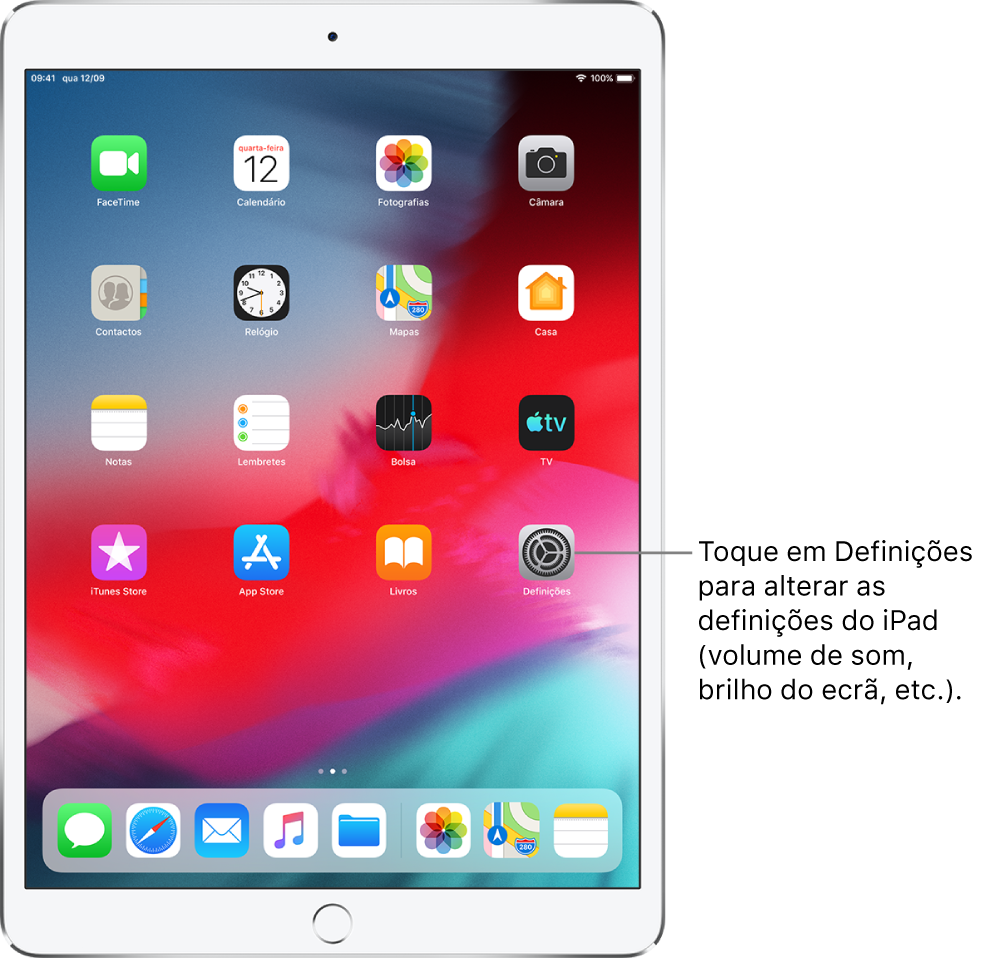
Definir a data e hora
Por predefinição, a data e hora, visíveis no ecrã bloqueado, são definidas com base na sua localização. Se estiverem erradas, pode ajustá-las.
Vá a Definições
 > Geral > Data e hora.
> Geral > Data e hora.Ative qualquer uma das seguintes opções:
Acertar automaticamente: o iPad obtém a hora correta através da rede e atualiza-a de acordo com o fuso horário atual. Algumas redes não suportam a hora de rede, por isso, em algumas regiões, o iPad pode não conseguir determinar automaticamente a hora local.
Relógio de 24 horas: (não disponível em todas as regiões) o iPad apresenta as horas das 0 às 23.
Definir o idioma e a região
Vá a Definições
 > Geral > Idioma e Região.
> Geral > Idioma e Região.Defina o seguinte:
o idioma do iPad;
a região;
o formato do calendário;
a unidade de temperatura (graus centígrados ou Fahrenheit).
Pode adicionar um teclado a outro idioma, em Definições > Geral > Teclado > Teclados.
Consulte Adicionar ou alterar teclados no iPad.
Mudar o nome do iPad
O nome do iPad é usado pelo iTunes, iCloud, AirDrop e o hotspot pessoal.
Vá a Definições
 > Geral > Informações > Nome.
> Geral > Informações > Nome.Toque em
 , introduza o novo nome e, em seguida, toque em OK.
, introduza o novo nome e, em seguida, toque em OK.
Configurar contas de correio, contactos e calendário
Além das aplicações integradas e que pode usar com iCloud, o iPad funciona igualmente com o Microsoft Exchange e muitos dos serviços Internet de correio, contactos e calendários mais usados.
Vá a Definições
 > Palavras-passe e contas > Adicionar conta.
> Palavras-passe e contas > Adicionar conta.Para adicionar uma conta de correio, toque num serviço de e-mail — por exemplo Google, Yahoo ou Aol.com — e introduza a informação sobre a sua conta de e-mail.
Para adicionar uma conta de contactos e calendário, toque em Outras e proceda de uma das seguintes formas:
contactos através de uma conta LDAP ou CardDAV, se a sua empresa ou organização o suportar; consulte Usar outras contas de contactos no iPad;
calendários através de uma conta de calendários CalDAV; também pode assinar calendários do iCalendar (.ics) ou importá‑los a partir do Mail; consulte Configurar vários calendários no iPad.
Adicionar uma conta de contactos: toque em “Adicionar conta LDAP” ou “Adicionar conta CarDAV” (caso seja suportado pela sua empresa ou organização) e, em seguida, introduza a sua informação; consulte Usar outras contas de contactos no iPad.
Adicionar uma conta de calendário: toque em “Adicionar conta CalDAV” e, em seguida, introduza a sua informação; consulte Configurar vários calendários no iPad.
Assinar calendários iCal (.ics): toque em “Adicionar calendário assinado” e, em seguida, introduza o URL do ficheiro .ics que pretende assinar; ou importe um ficheiro .ics a partir do Mail.
Encontrará informação acerca da configuração da conta do Microsoft Exchange num ambiente empresarial no artigo do Suporte da Apple Configurar o Exchange ActiveSync no iPhone, iPad ou iPod touch.
Procurar e alterar outras definições
Vá a Definições ![]() , passe o dedo para baixo no lado esquerdo do ecrã para ver o campo de pesquisa e, em seguida, digite um termo como, por exemplo, aviso, palavra‑passe ou iTunes.
, passe o dedo para baixo no lado esquerdo do ecrã para ver o campo de pesquisa e, em seguida, digite um termo como, por exemplo, aviso, palavra‑passe ou iTunes.